Dummy hardver felvétele
A felvételhez ismét [Beállítás/Hardver] menü, majd a lenti kép szerinti egyszerű beállítás és [Hozzáadás].
- Név: amivel azonosítani lehet, itt egyszerűen dummy
- Típus: most a Dummy típus kell
A fenti képen látható, hogy van 3 hardver elem, MQTT, Motherboard, Dummy. A Dummy esetében van még egy gomb is, [Virtuális érzékelő létrehozása] névvel. Erre kattintva lehet felvenni virtuális eszközöket, próbáljuk is ki!
Teszt képen én a TEST nevet adtam, és a típusnál Hőmérséklet a szenzor típusa. A típus listában rengeteg szenzor fajta elérhető, ide nem is sorolom fel az összeset. Konkrétan megszámolva 43. Ezekből biztosan mindenki megtalálja a neki legmegfelelőbb típust.
Virtuális szenzor tesztelése
A domoticz-ban a [Beállítás/Eszközök] menü alatt Idx-re rendezve meg is található a TEST szenzor. Még nincs értéke, vagyis most még nulla. És a sor elején láthtaó, hogy a 49-es azonosítót kapta.
Most pedig adjunk neki értéket a 49-es idx-et használva.
mosquitto_pub -h localhost -t "domoticz/in" -m '{ "idx": 49 "nvalue": 0, "svalue": "20" }'És az eredmény a lenti képen látható, az új érték 20 lett. A jobb oldali ikon jelzi, hogy milyen állapotban van a szenzor, azaz zöld esetén nem használjuk, de az adatokat megkapja, kék színnél pedig megjelenik a [Hőmérséklet] menüben is.
A domotitcz-ban a [Hőmérséklet] menüt választva már folyamatosan lehet monitorozni a TESZT szenzort.
Végszó
Abban az eseten, ha nem olyan eszközünk van amihez megvan a hardveres előkészítés a domoticz-ban akkor a Dummy-t használva virtuális szenzorokkal tudjuk a monitorozást elvégezni.
A fenti képen látható, hogy nálam most mennyi eszköz van használatban. Van közöttük pár speciális eszköz is, és egyszerűbb dolgok is.
Próbáltam egyszerűen és röviden megírni ezt a bejegyzést, hogy minél érthetőbb legyen. Mindenkinek csak ajánlani tudom ezt a rendszert. Nagyon jól támogatott, a forumokban szinte mindenre van megoldás, ha valaki elakadna. A következőkben jó pár bejegyzést fogok írni a domoticz-al kapcsolatban, mert még rengeteg tervem van vele.
Domoticz kategória további bejegyzései:
- Glances telepítése Raspberry Pi-reOlvasási idő: 2 perc A Glances segítségével egy helyen tudod a lehető legtöbb információt kinyerni, ellenőrizni a számítógépről. És mindezt nem csak lokálisan, hanem…
- Home Assistant telepítése Raspberry Pi-reOlvasási idő: 2 perc A Home Assistant egy ingyenes és nyílt forráskódú szoftver az otthoni automatizáláshoz, amelyet az intelligens otthoni eszközök központi vezérlőrendszereként terveztek….
- Konyha LED szalag vezérlés — ESPEasy, loLinOlvasási idő: 6 perc Gyors tesztelés A mozgás érzékelő a mennyezetbe lett szerelve egy olyan pontra ahol megfelelően kapcsol minden irányból. A beállítása 2…
- miniDLNA telepítése Raspberry Pi-reOlvasási idő: 3 perc A miniDLNA egy média szerver, amivel videót, MP3-at lehet stream-elni hálózaton, sőt még képeket is meg lehet osztani. Amikor elkezdtem…
- ProFTPD telepítése Raspberry Pi-reOlvasási idő: 2 perc A Raspberry-re olyan FTP szervert kerestem, ami egyszerű, nem kell állítgatni, paraméterezni. Csak telepítem és egyből használható. Hát a ProFTPD…
- Alap szoftverek Raspberry Pi-nOlvasási idő: 5 perc Telepítés APT-vel terminálból Terminálból hamarabb lehet telepíteni egy programot, ha tudjuk a pontos nevét. Mivel itt célzottan megadható a név,…
- Raspbian Buster telepítése Raspberry Pi-reOlvasási idő: 8 perc Raspbian Buster SD kártyára írása Az imager használatával ez egy nagyon egyszerű folyamat. A megjelenő ablakban a CHOOSE OS ikonra…
- Végre December, Domoticz karácsonyi világítás vezérlésOlvasási idő: 5 perc Akkor jöjjön a lényeg amiért ez a cikket elkezdtem írni. Ennek előfeltétele a Domoticz ismerete. Itt egy régebbi bejegyzés, a…
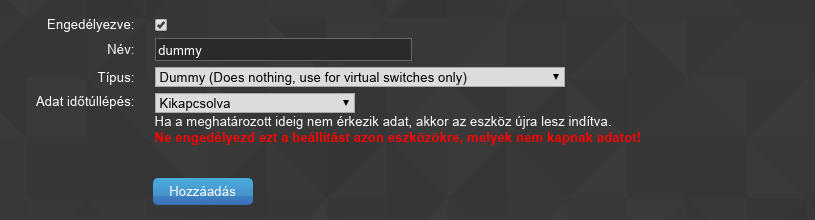

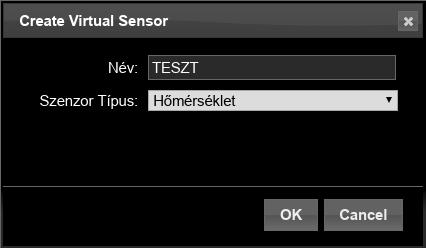


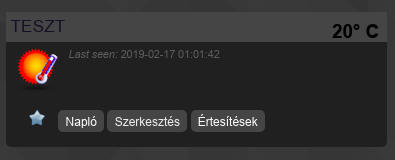
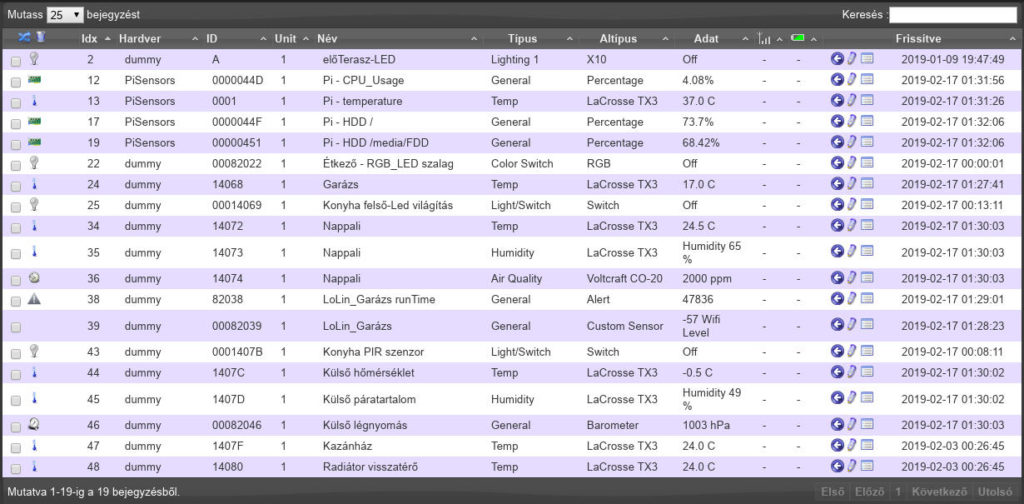



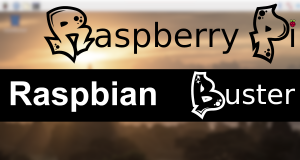



linuxStyler hozzászólásai